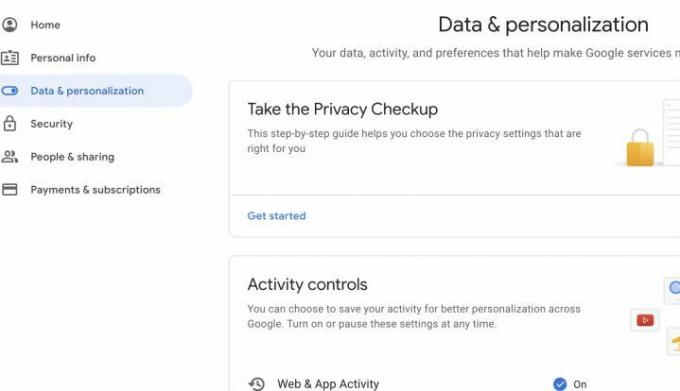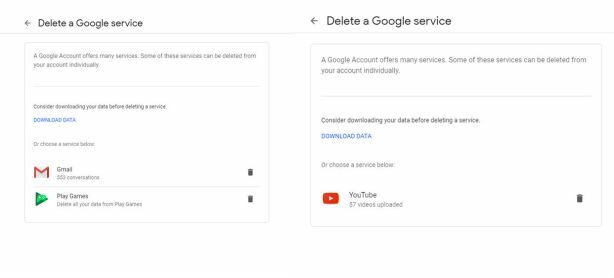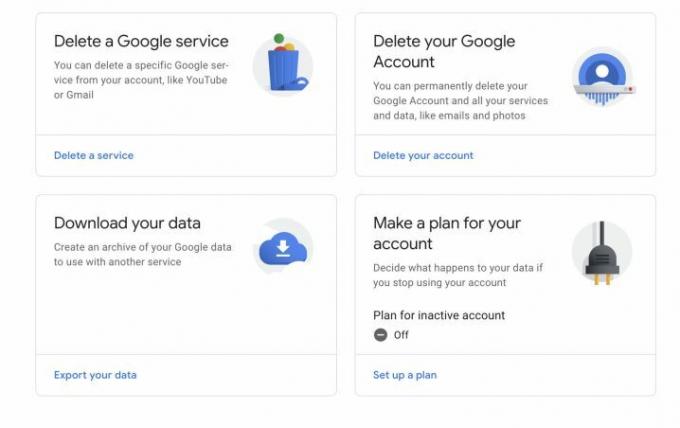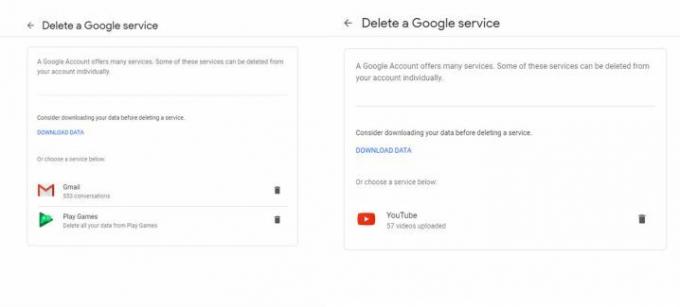Има голям шанс в даден момент да сте имали адрес в Gmail. Марки като Google правят регистрацията твърде лесна, но опитът да изтриете акаунта си в Gmail не е толкова лесен. Може би имейлът ви е пълен с боклуци, пробивате сигурността на личните си данни или искате да започнете отначало с друга имейл услуга.
Съдържание
- Стъпка 1: Навигирайте до вашия акаунт в Google
- Стъпка 2: Изберете опцията за изтриване на акаунт
- Стъпка 3: Изберете да изтриете акаунта си в Gmail
- Стъпка 5: Премахнете Gmail
- Стъпка 6: Изчистете допълнителните данни
Каквато и да е причината ви да деактивирате акаунта си, ние ще ви преведем как да изтриете завинаги акаунта си в Gmail.
Препоръчани видеоклипове
Стъпка 1: Навигирайте до вашия акаунт в Google
Можете да се насочите към вашия акаунт в Google по всяко време, като отидете до снимката на вашия профил в Gmail и изберете Управлявайте своя акаунт в Google. Или можете да стигнете до акаунта си веднага като следвате тази удобна връзка. Ако в момента не сте влезли, ще трябва да влезете в своя акаунт в Google.
След като влезете в акаунта си в Google, погледнете менюто отляво и изберете Данни и персонализация. Това е разделът, който контролира поверителността, съхранението на данни и много важни настройки, включително възможността да изтриете акаунта си в Gmail.
Стъпка 2: Изберете опцията за изтриване на акаунт
Превъртете надолу, докато намерите секцията, която казва Изтеглете, изтрийте или направете план за вашите данни. Тук ще искате да изберете опцията, която казва Изтрийте услуга или вашия акаунт. Тук можете да изтриете всичко, за което сте се регистрирали в Google, включително акаунта ви в Gmail.
Стъпка 3: Изберете да изтриете акаунта си в Gmail
В следващия екран изберете Изтрийте услуга на Google за да продължите — можете също да изберете да изтриете целия си акаунт в Google тук, но това не е необходимо, ако просто искате да се отървете от Gmail. Можете също така да изберете какво да правите с вашите данни, ако обмисляте да не използвате повече акаунта си в Google, да се подготвяте какво ще се случи, ако умрете и т.н.
В този момент Google ще ви помоли да влезете отново с паролата на акаунта си, така че бъдете готови да предоставите тези данни.
На този етап можете да изберете да изтеглите ценни данни, за да ги запазите, след като изтриете акаунта си, което може да е добра идея, ако имате важни разговори в Gmail.
Стъпка 5: Премахнете Gmail
Сега ще видите всички услуги на Google, които имате активни в момента. Потърсете Gmail и изберете иконата на кошчето, за да започнете процеса на изтриването му.
Сега Google ще изисква от вас да въведете нов имейл адрес за опциите за влизане в акаунта ви в Google. Този нов имейл адрес не може да бъде адрес в Gmail. Ако все още не сте създали нов имейл акаунт на друго място... това е моментът да го направите. Ако вече сте въвели вторичен имейл адрес за вашия акаунт в Google, Google автоматично ще избере този имейл, който да използва вместо него.
Сега Google ще ви изпрати имейл за потвърждение на този адрес. Изчакайте, докато получите, след това отворете имейла и щракнете върху връзката, за да изтриете завинаги акаунта си в Gmail. Google ще ви даде последно предупреждение, преди да завършите процеса - и тогава сте готови!
Стъпка 6: Изчистете допълнителните данни
Не забравяйте, че можете да направите по-подробни планове за неактивността на вашия акаунт, като отидете на Изтрийте услуга или вашия акаунт и избиране Направете план за вашия акаунт. Това може да ви помогне, ако решите да спрете да използвате Google или не можете, но също така е добър начин да контролирате общо данните си и да изберете дали искате да ги споделите с някого в случай на спешност. Можете също да използвате тези инструменти, за да настроите акаунта си в Google да се изтрива автоматично, ако не се използва за определен период от време.
Ако сте запазили имейли от Gmail за офлайн употреба или използвате Gmail офлайн по някакъв начин, тогава вашият браузър вероятно е запазил проблемна информация. За да избегнете тези проблеми, изтрийте кеша на браузъра си и изчистете бисквитките в браузъра си, за да сте сигурни, че всички данни, съхранени от вашия Gmail, са изчезнали.
Не забравяйте, че ако имате Gmail, свързан с имейл приложение на вашия телефон или друго устройство, ще трябва също да го превключите към нов имейл адрес и услуга.
Бележка за изтриване на имейл адрес
Ако използвате имейла си от дълго време, не забравяйте, че вероятно сте го използвали за регистрация за услуги и влизайте във всичко - от функциите за плащане на сметки до чудесни приложения с един удар, които вече не сте използване. Когато се отървете от акаунта си в Gmail, вече няма да получавате актуализации или напомняния от нито един от тези акаунти. Някои акаунти може вече да не функционират, ако не могат да намерят отговорен имейл адрес, което означава, че може да се наложи да промените информацията за акаунта си или да създадете нов акаунт. С други думи, пригответе се за малко работа по почистване, след като старият ви имейл изчезне.
Препоръки на редакторите
- Не сте използвали своя Google акаунт наскоро? Може да бъде изтрит
- Играта на игри във вашия браузър е на път да стане много по-добра
- Това са новите AI функции, идващи в Gmail, Google Документи и Таблици
- Повече от 80% от уебсайтовете, които посещавате, крадат вашите данни
- Chrome току-що добави чудесен нов начин за защита на вашите пароли
Надградете начина си на животDigital Trends помага на читателите да следят забързания свят на технологиите с всички най-нови новини, забавни ревюта на продукти, проницателни редакционни статии и единствени по рода си кратки погледи.